เชื่อมต่อ/ควบคุมคอมพิวเตอร์ผ่านเครือข่ายด้วย KontrolPack

ควบคุมคอมพิวเตอร์ในเครือข่ายของคุณได้อย่างง่ายดายด้วย KontrolPack เชื่อมต่อและจัดการคอมพิวเตอร์ที่ใช้ระบบปฏิบัติการต่างๆ ได้อย่างง่ายดาย
คุณต้องการติดตามงานประจำวันของคุณผ่านเทอร์มินัล Linux หรือไม่? ด้วยสมุดงาน คุณสามารถ! เป็นแอปพลิเคชั่นบนเทอร์มินัลขนาดเล็กที่ยอดเยี่ยมที่สามารถใช้เพื่อติดตามงาน ในคู่มือนี้ เราจะพูดถึงวิธีการติดตั้งแอปและวิธีใช้งานด้วย
การติดตั้ง Taskbook บน Linux
Taskbook เป็นแอปพลิเคชั่นบนเทอร์มินัลที่ยอดเยี่ยม อย่างไรก็ตาม มันไม่ได้ติดตั้งมาล่วงหน้าบนระบบปฏิบัติการ Linux รุ่นใหม่ๆ หากต้องการติดตั้งแอป ให้เปิดหน้าต่างเทอร์มินัลโดยกดCtrl + Alt + TหรือCtrl + Shift + Tบนแป้นพิมพ์ จากนั้น เมื่อหน้าต่างเทอร์มินัลเปิดขึ้น ให้ทำตามคำแนะนำในการติดตั้งบรรทัดคำสั่งด้านล่างเพื่อให้ Taskbook ทำงานบน Linux PC ของคุณ
NodeJS NPM
วิธีหลักในการติดตั้ง Taskbook บน Linux คือผ่าน NPM ตัวจัดการแพ็คเกจของ NodeJS ในการเริ่มต้น ให้ NodeJS/NPM ทำงานบนระบบของคุณ
อูบุนตู
sudo apt ติดตั้ง npm
เดเบียน
su - apt-get ติดตั้ง curl curl -sL https://deb.nodesource.com/setup_11.x | bash - apt-get install -y nodejs
Arch Linux
sudo pacman -S npm
Fedora
sudo dnf ติดตั้ง npm
OpenSUSE
sudo zypper ติดตั้ง npm
หลังจากที่คุณใช้งาน NPM แล้ว ให้ใช้คำสั่ง NPM เพื่อติดตั้งแอปพลิเคชันสมุดงานบน Linux PC ของคุณ
sudo npm install --global taskbook
สแน็ปแพ็คเกจ
หากคุณไม่ใช่แฟนของการติดตั้ง Taskbook แบบเก่าผ่าน NodeJS/NPM มีวิธีอื่นในการทำให้โปรแกรมทำงานได้: การใช้เครื่องมือแพ็คเกจ Snap ในการเริ่มต้นกระบวนการติดตั้ง คุณต้องเปิดใช้งานรันไทม์ของแพ็คเกจ Snap ในการเปิดใช้งานรันไทม์ ให้ติดตั้งแพ็คเกจ “snapd” บนคอมพิวเตอร์ของคุณ และใช้ คำสั่งsystemctl enable เพื่อเปิดใช้งานsnapd.socket. คุณมีปัญหาในการตั้งค่ารันไทม์แพ็คเกจ Snap บนคอมพิวเตอร์ของคุณหรือไม่? ทำตามคำแนะนำในเชิงลึกเกี่ยวกับวิธีตั้งค่า Snaps บน Linux
เมื่อรันไทม์ Snap ถูกตั้งค่าบน Linux PC ของคุณแล้ว การติดตั้ง Taskbook ก็สามารถเริ่มต้นได้ ใช้คำสั่งsnap installด้านล่าง รับ Taskbook รุ่นล่าสุดในคอมพิวเตอร์ของคุณ
sudo snap ติดตั้งสมุดงาน
Arch Linux
สำหรับลีนุกซ์ลีนุกซ์ส่วนใหญ่, สมุดงานต้องได้รับการติดตั้งผ่าน NPM และ NodeJS หรือระบบแพ็คเกจ Snap. บน Arch Linux คุณสามารถทำได้ผ่าน AUR นอกเหนือจากวิธีอื่นๆ
การใช้เส้นทาง AUR เป็นความคิดที่ดี ถ้าคุณใช้ Arch Linux ด้วยเหตุผลใหญ่ประการหนึ่ง นั่นคือ การอัปเดตอัตโนมัติ ในการเริ่มต้นการติดตั้ง ให้ใช้คำสั่งPacmanเพื่อติดตั้งแพ็คเกจ “Git” และ “Base-devel”
sudo pacman -S git base-devel
หลังจากตั้งค่าสองแพ็คเกจบนคอมพิวเตอร์ของคุณแล้ว ให้ใช้คำสั่งgit cloneเพื่อคว้า Trizen ซึ่งเป็นตัวช่วย AUR รุ่นล่าสุด Trizen จะทำให้การทำงานสมุดงานง่ายขึ้นมาก เนื่องจากช่วยดูแลงานหนักทั้งหมด
โคลน git https://aur.archlinux.org/trizen.git
ติดตั้งแอป Trizen ด้วยคำสั่งด้านล่าง
cd trizen
makepkg -ศรี
สุดท้าย ติดตั้ง Taskbook รุ่นล่าสุดบน Arch Linux
สมุดงาน trizen -S
ใช้สมุดงานเพื่อจัดการงานในเทอร์มินัล Linux
ในการใช้เครื่องมือสมุดงาน ให้เริ่มต้นด้วยการเปิดหน้าต่างเทอร์มินัล เมื่อแอปเปิดขึ้น ให้รัน คำสั่งtb -h คำสั่งนี้จะพิมพ์รายการวิธีใช้ทั้งหมดสำหรับสมุดงาน ดูผ่านรายการความช่วยเหลือเพื่อทำความคุ้นเคยกับแอป
เมื่อคุณดูรายการวิธีใช้สมุดงานเสร็จแล้ว ให้ใช้คำสั่งtb -tเพื่อเพิ่มงานใหม่ลงในกระดานงานใหม่ของคุณ โปรดทราบว่าคุณสามารถสร้างกระดานได้หลายกระดานโดยใช้คำสั่งนี้ เพียงแค่เปลี่ยนสิ่งที่เขียนตามหลัง @
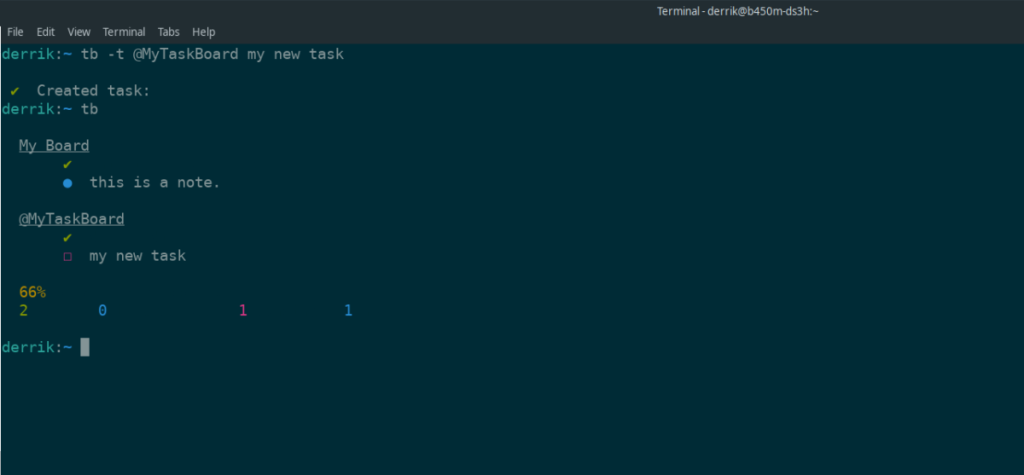
tb -t @MyTaskBoard งานใหม่ของฉัน
หลังจากเขียนงานใหม่ของคุณในสมุดงาน คุณสามารถดูได้โดยดำเนินการคำสั่งtb
tb
เมื่อต้องการทำงานให้เสร็จสิ้นในรายการงานของคุณ ให้รันคำสั่งtb -cด้วย ID งาน ID งานคือตัวเลขถัดจากรายการงานเมื่อคุณรันคำสั่งtb ตัวอย่างเช่น หากงานของคุณเป็นอันดับ 1 ในรายการ คุณจะเรียกใช้:
tb -c 1
หากต้องการลบงาน ให้รันคำสั่งtb –deleteพร้อมกับ ID ของงาน ดังนั้น หากคุณต้องการลบงานที่ 1 แทนที่จะทำให้เสร็จ ให้ทำดังนี้
tb --ลบ 1
การเพิ่มบันทึกลงในสมุดงาน
แอปพลิเคชันสมุดงานสามารถใช้ได้มากกว่าการติดตามงาน คุณยังสามารถเพิ่มบันทึกย่อได้ ต่อไปนี้คือวิธีการเพิ่มบันทึกย่อลงในสมุดงานของคุณ ใช้คำสั่งtb – nพิมพ์บันทึกย่อของคุณ โปรดทราบว่าโน้ตไม่มีการจำกัดจำนวนอักขระ อย่างไรก็ตาม บันทึกย่อที่ยาวขึ้นอาจแสดงผลได้ยากขึ้นในมุมมองสมุดงานในเทอร์มินัล
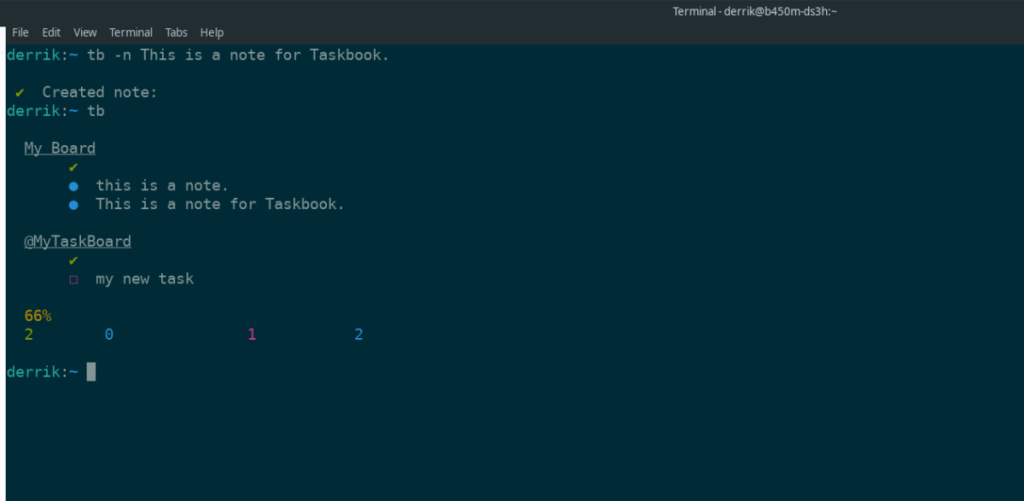
tb -n นี่คือบันทึกย่อสำหรับสมุดงาน
ถ้าคุณต้องการเพิ่มบันทึกของคุณไปยังบอร์ดใดบอร์ดหนึ่ง ให้ระบุในคำสั่ง แล้วสมุดงานจะเพิ่มบันทึกย่อของคุณไปยังแต่ละบอร์ดโดยอัตโนมัติ
tb -n @MyTaskboard นี่คือบันทึกสำหรับรายการงาน MyTaskboard ของฉัน
หากต้องการลบโน้ตออกจากรายการ ให้ใช้คำสั่งtb –deleteและเพิ่ม ID ของโน้ต ตัวอย่างเช่น หากโน้ตของคุณคือ ID 2 คุณจะต้องลบด้วย:
tb --delete 2
ควบคุมคอมพิวเตอร์ในเครือข่ายของคุณได้อย่างง่ายดายด้วย KontrolPack เชื่อมต่อและจัดการคอมพิวเตอร์ที่ใช้ระบบปฏิบัติการต่างๆ ได้อย่างง่ายดาย
คุณต้องการทำงานซ้ำๆ โดยอัตโนมัติหรือไม่? แทนที่จะต้องกดปุ่มซ้ำๆ หลายครั้งด้วยตนเอง จะดีกว่าไหมถ้ามีแอปพลิเคชัน
iDownloade เป็นเครื่องมือข้ามแพลตฟอร์มที่ช่วยให้ผู้ใช้สามารถดาวน์โหลดเนื้อหาที่ไม่มี DRM จากบริการ iPlayer ของ BBC ได้ โดยสามารถดาวน์โหลดวิดีโอทั้งสองในรูปแบบ .mov ได้
เราได้ครอบคลุมคุณลักษณะของ Outlook 2010 ไว้อย่างละเอียดแล้ว แต่เนื่องจากจะไม่เปิดตัวก่อนเดือนมิถุนายน 2010 จึงถึงเวลาที่จะมาดู Thunderbird 3
นานๆ ทีทุกคนก็อยากพักบ้าง ถ้าอยากเล่นเกมสนุกๆ ลองเล่น Flight Gear ดูสิ เป็นเกมโอเพนซอร์สฟรีแบบมัลติแพลตฟอร์ม
MP3 Diags คือเครื่องมือขั้นสุดยอดสำหรับแก้ไขปัญหาในคอลเลกชันเพลงของคุณ สามารถแท็กไฟล์ MP3 ของคุณได้อย่างถูกต้อง เพิ่มปกอัลบั้มที่หายไป และแก้ไข VBR
เช่นเดียวกับ Google Wave, Google Voice ได้สร้างกระแสฮือฮาไปทั่วโลก Google มุ่งมั่นที่จะเปลี่ยนแปลงวิธีการสื่อสารของเรา และนับตั้งแต่นั้นมาก็กำลังกลายเป็น...
มีเครื่องมือมากมายที่ช่วยให้ผู้ใช้ Flickr สามารถดาวน์โหลดรูปภาพคุณภาพสูงได้ แต่มีวิธีดาวน์โหลด Flickr Favorites บ้างไหม? เมื่อเร็ว ๆ นี้เราได้...
การสุ่มตัวอย่างคืออะไร? ตามข้อมูลของ Wikipedia “คือการนำส่วนหนึ่งหรือตัวอย่างจากการบันทึกเสียงหนึ่งมาใช้ซ้ำเป็นเครื่องดนตรีหรือ...
Google Sites เป็นบริการจาก Google ที่ช่วยให้ผู้ใช้โฮสต์เว็บไซต์บนเซิร์ฟเวอร์ของ Google แต่มีปัญหาหนึ่งคือไม่มีตัวเลือกสำรองข้อมูลในตัว



![ดาวน์โหลด FlightGear Flight Simulator ฟรี [สนุกเลย] ดาวน์โหลด FlightGear Flight Simulator ฟรี [สนุกเลย]](https://tips.webtech360.com/resources8/r252/image-7634-0829093738400.jpg)




